Diseños personalizados y Word Layouts
Es innegable que los avances en los sistemas de gestión de la información al alcance de las empresas minimizan las necesidades de disponer de informes impresos que realicen las tareas de procesar la información y mostrarla de forma estructurada.
Pero lo es también que la mayor parte de las empresas requiere disponer, ya sea por razones de organización interna, características de los destinatarios de la información o de las propias entidades procesadas (difícil es no requerir el formato de documentos, como, por ejemplo, las facturas de venta) de impresos originados desde su ERP.
Para facilitar cubrir estas necesidades, las empresas disponen de Microsoft Dynamics NAV. De hecho, desde su versión 2015, las compañías tienen a su alcance una nueva funcionalidad, complementaria al propio sistema de desarrollo de informes impresos de la aplicación (que utilizan Visual Studio o Report Builder como sistemas de diseño)
Son los Diseños personalizados, que facilitan enormemente el diseño y uso de plantillas de impresos mediante Word (Office 2013 o superior)
Este doble sistema de desarrollo de formatos de los impresos permite compaginar informes de mayor complejidad, realizados mediante las propias herramientas de desarrollo de la aplicación, con otros diseñados con plantillas de Word y que no requieren experiencia en el uso de herramientas Visual Studio o Report Builder para el diseño del impreso.
Utilización de Word Layouts
Determinar que un impreso utilice su versión Word es muy simple. Únicamente necesitaremos seguir estos pasos:
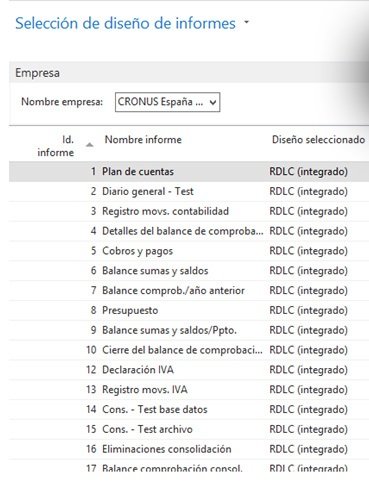
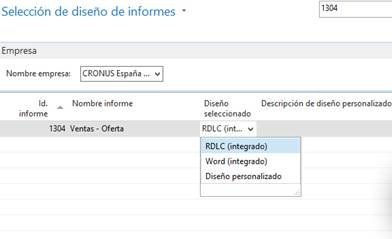
Dado que no todos los impresos disponen por defecto de una versión de layout con Word (podéis revisar, como toma de contacto inicial, los impresos 1304 Ventas — Oferta o 1305 Venta — Confirmación como ejemplo de impresos que inicialmente sí disponen de esta opción) el siguiente paso será generar nuestros propios formatos nuevos.
Diseño de nuevos formatos
Vamos a mostrar la creación de uno nuevo diseño de plantilla Word para uno de nuestros informes de Microsoft Dynamics NAV. Por ejemplo, vamos a crear un albarán de compra personalizado.
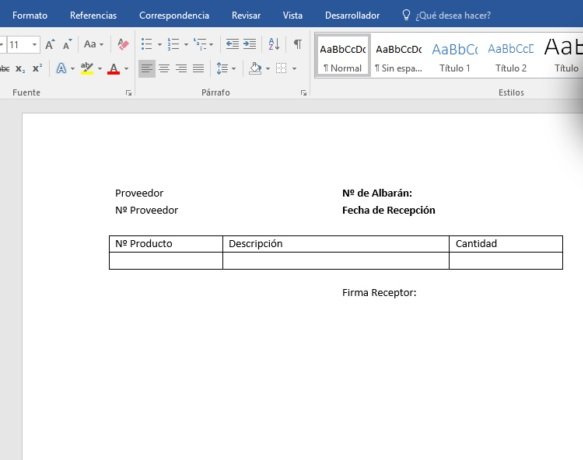
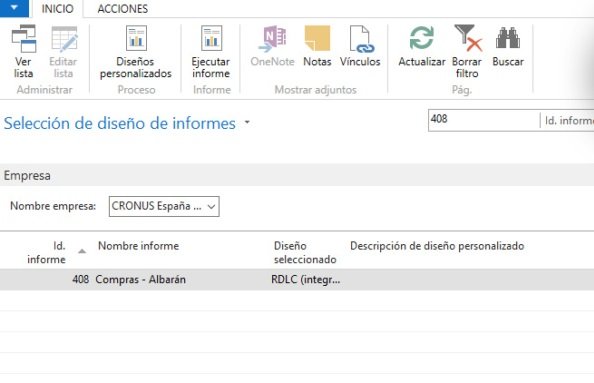
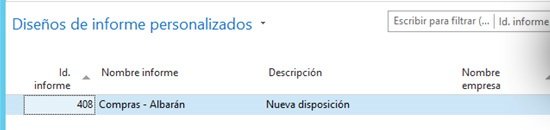
También cabe destacar que se puede establecer la empresa para en la que queremos utilizar nuestro diseño personalizado. Así podemos realizar un diseño distinto para cada una de nuestras empresas.
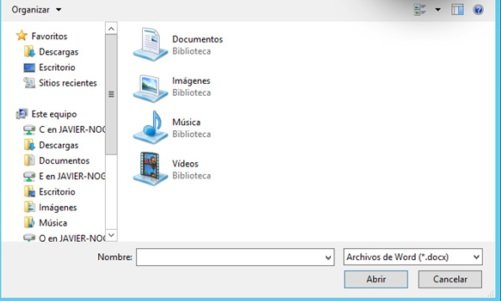
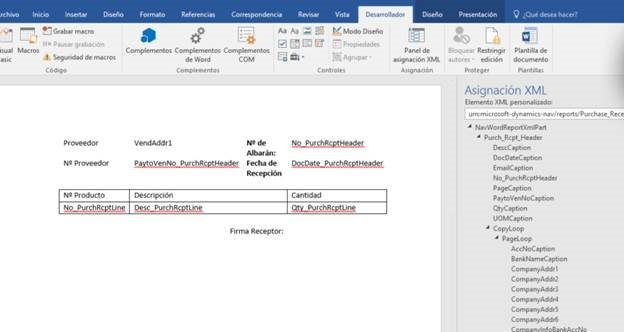
Como observamos, tenemos a nuestro alcance los datos incluidos en la estructura de tablas y campos del informe. Esto incluye imágenes, estructuras de tipo cabecera y líneas, etc. Podemos colocarlas en el lugar que deseemos.
Una vez terminado el diseño ya podremos ejecutar nuestro informe para ver como ha quedado.
Una opción cómoda para la edición de informes preexistente consiste utilizar la opción que disponemos, al imprimirlos, de guardarlos en formato Word y utilizar ese archivo como plantilla. Solo tendremos que ajustar el formato y cambiar los datos por las variables del panel de asignación de XML.

Leave a Reply